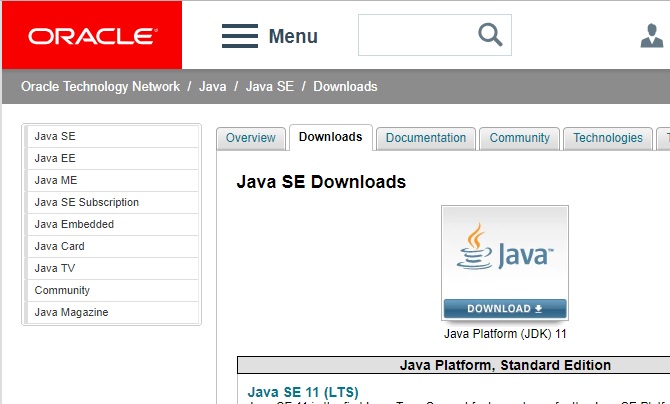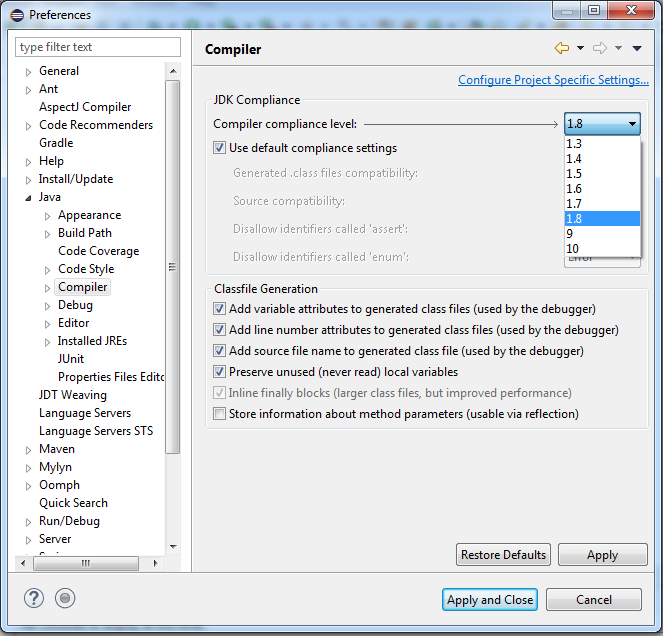Что такое jdk android
Java Development Kit (JDK) является одним из трех основных технологических пакетов, используемых в программировании Java, наряду с JVM (Java Virtual Machine) и JRE (Java Runtime Environment). Важно различать эти три технологии, а также понимать, как они связаны.
- JVM — это компонент платформы Java, который выполняет программы.
- JRE — это дисковая часть Java, которая создает JVM.
- JDK позволяет разработчикам создавать программы Java, которые могут быть выполнены и запущены JVM и JRE.
Новички в Java часто путают Java Development Kit и Java Runtime Environment. Различие заключается в том, что данный пакет — это пакет инструментов для разработки на основе Java программного обеспечения, в то время как среда JRE — это пакет инструментов для запуска Java-кода.
JRE может использоваться как автономный компонент для простого запуска программ Java, но он также является частью JDK. JDK требует JRE, потому что запуск программ Java является частью их разработки.
Так же, как мы сделали с моим недавним введением в виртуальной машине Java, давайте рассмотрим технические и бытовые определения в JDK
- Техническое определение: JDK является реализацией спецификации Платформы Java, включая компилятор и библиотеки классов.
JDK и компилятор Java
В дополнение к JRE, которая является средой, используемой для запуска приложений Java, каждый JDK содержит компилятор Java. Компилятор — это программа, способная принимать java-файлы, которые являются простым текстом и рендерить их в исполняемый файл класса. Скоро мы увидим компилятор в действии. Во-первых, я покажу вам, как загрузить и настроить JDK в вашей среде разработки.
Начало работы с JDK
Получение установки Java в вашей среде разработки так же просто, как загрузка JDK и добавление его в свой classpath. При загрузке JDK необходимо выбрать версию Java, которую вы хотите использовать. Java 8 — это наиболее часто используемая версия, но по состоянию на эту написание Java 10-это новейшая версия. Java поддерживает обратную совместимость, поэтому мы просто загрузим последнюю версию.
В дополнение к выбору версии Java, вам также необходимо выбрать пакет Java. Пакеты представляют собой Java-разработки, которые предназначены для разных типов разработкт. Доступные пакеты: Java Enterprise Edition (Java EE), Java Standard Edition (Java SE) и Java Mobile Edition (Java ME).
Начинающие разработчики иногда не уверены, какой пакет подходит для их проекта. Как правило, каждая версия JDK содержит Java SE. Если вы загрузите Java EE или Java ME, вы получите стандартную версию с ним. Например, Jave EE — это стандартная платформа с дополнительными инструментами, полезными для разработки корпоративных приложений, такими как Enterprise JavaBeans или поддержка реляционного отображения объектов.
Также нетрудно переключиться на другой JDK в будущем, если вам это нужно. Не беспокойтесь слишком много о выборе правильной версии Java и пакета JDK, когда вы только начинаете.
Совместимость версий JDK
Поскольку JDK предоставляет компилятор для ваших программ Java, JDK, который вы используете, определяет, в какой версии Java вы можете программировать. Например, если вы хотите использовать более новую функциональную поддержку, найденную в Java 8, Как оператор arrow Lambda, то Вам нужно по крайней мере Java 8 JDK для компиляции. В противном случае, javac команда будет отклонять код с синтаксической ошибкой.
Мы будем придерживаться Java SE для этого урока, чтобы мы могли сосредоточиться на основных классах и технологиях JDK. Чтобы скачать Java на SE JDK, то посетите страницу загрузок Oracle. Вы увидите различные доступные пакеты JDK:
Прежде чем выбрать загрузку Java SE, найдите минутку, чтобы посмотреть на другие варианты. Есть много вкусного на кухне Java!
Вы бы загрузили Java EE JDK, если бы вы были в первую очередь заинтересованы в создании веб-приложений на основе Java. Java EE JDK включает спецификацию Сервлета Java, которая поддерживает обработку HTTP-запросов. Каждый Java ее реализации JDK также требует контейнера, который представляет собой сервер, который запускает приложения. Glassfish является эталонной реализацией сервера Java EE для Oracle. Другие популярные реализации-Tomcat и Jetty.
Пойдите вперед и загрузите Java Standard Edition JDK.
При запуске пакета JDK установщика вам будет предложено выбрать из трех компонентов: средство разработки, исходный код, и общественной среды JRE. Вы можете установить один или все из них. В этом случае просто выберите значение по умолчанию.
Установка опции «средства разработки» дает вам jdk собственно. Установка «Source Code» содержит источники для открытых классов в ядре java API. Включение этой опции позволяет ссылаться на исходный код при создании приложений. Третий вариант,» Public JRE», приводит к тому, что JDK и JRE являются отдельными объектами: public JRE может использоваться другими программами для выполнения программ Java и может быть установлен отдельно от JDK.
Продолжайте установку всех трех компонентов и примите значения по умолчанию для каждого из них. Это означает, что JDK и JRE будут установлены в местах по умолчанию для вашей операционной системы. На Windows это C:\Program Files\Java.
JDK в командной строке
Установка JDK и JRE добавляет java команду в командную строку. Вы можете убедиться в этом, зайдя в командную строку и набрав java -version, который должен вернуть установленную версию Java. (В некоторых случаях вам придется перезагрузить систему для этого изменения пути).
Это хорошо: java установлено, но что javac? Вам понадобится этот элемент JDK для компиляции файлов Java.
javac команда живет внутри /jdk каталога, но не добавляется автоматически в систему во время установки. У нас есть возможность установить его javac сами, или мы можем установить IDE, который включает в себя эта команда. Начнем с компиляции и запуска Java-программы по старинке.
Простая программа Java
Шаг 1. Написать простую программу Java
Создайте новый текстовый файл, назовите Intro.java и поместите его где-то на компьютере.
Затем добавьте код из листинга 1, который является очень простой программой Java.
Шаг 2. Компиляция с JDK
Затем с помощью компилятора JDK превратите текстовый файл в исполняемую программу. Скомпилированный код в Java называется байт-код, и имеет .class расширение.
Вы будете использовать javac команду, которая вызывает для Java-компилятор. Введите полный путь к команде в командной строке, и передайте Intro.java файл как команду. В моей системе это выглядит так (предварительно перейти надо в каталог с java файлом)
Это должно привести к успешной компиляции. Если ничего не выведено — все в порядке. Любые ошибки будут отображены на консоли.
Шаг 3. Запустить файл .class
Теперь вы должны увидеть Intro.class файл в том же каталоге, что Intro.java. Вы можете запустить его, введя: java Intro. Обратите внимание, что расширение .class писать не надо.
javac это звезда в JDK, но /bin каталог содержит и другие инструменты, которые вам понадобятся. Пожалуй, наиболее известный после javac, это jar инструмент.
Один .jar-файл — это упакованный набор Java-классов. Как только компилятор создал .class файлы, разработчик может поставить их в один .jar, который сжимает и структурирует их предсказуемым образом.
Давайте преобразуем Intro.class в jar файл.
Перейдите обратно к каталогу, где вы разместили свой Intro.java и введите команду, которую вы видите ниже
Сейчас вы увидите intro.jar файл в каталоге. Можно использовать .jar , добавив его в ваш classpath и выполнения программы внутри, как показано здесь
Этот -cp переключатель говорит Java, чтобы добавить jar к classpath. jar-файл является излишним для этой крошечной программы, но он незаменим, поскольку программы растут в размере и полагаются на сторонние пакеты.
Возвращаясь на страницу загрузки JDK, вы можете заметить возможность загрузки JDK с IDE Netbeans. Среда IDE, или интегрированная среда разработки — это программа, которая предоставляет согласованный набор инструментов для разработки приложений. Подумайте о IDE как о визуальной операционной системе с набором инструментов, таких как файловый браузер и текстовый редактор, с дополнительными возможностями, характерными для разработки, такими как завершение кода и форматирование.
В разработке Java одна из ключевых вещей, которую делает IDE, — это управление компиляцией для вас. То есть IDE автоматически запускает процесс компиляции в фоновом режиме, поэтому вам не нужно постоянно делать это самостоятельно. IDE также обеспечивает воспроизведение по ходу игры, ловя ошибки кодирования на лету.
Несколько IDE существуют для Java. Вы видели, как JDK работает в командной строке, поэтому теперь давайте рассмотрим, как это работает в Eclipse IDE.
Установка Eclipse выходит за рамки этого руководства, но это простой процесс. Eclipse включает в себя инсталлятор, как и любую другую программу, и вы можете найти правильный установщик для своей операционной системы здесь.
Eclipse установлен, теперь откройте окно пункта меню в строке меню и выберите Настройки.
Внутри окна настроек, вы увидите пункт Java. Откройте его, и внутри вы увидите элемент Компилятор элемента. Там будут некоторые варианты для JDK.
Как упоминалось ранее, вам нужно будет выбрать правильную версию JDK для вашего проекта. Под капотом IDE будет работать компилятор JDK, так же, как вы запустили его из командной строки. IDE Eclipse также имеет свой собственный экземпляр JDK. IDE управляет JDK и JRE для вас, что делает жизнь намного проще!
Эта статья является второй в короткой серии, представляющей три основных компонента платформы Java: JVM, JDK и JRE. В следующей статью этой серии вы узнаете все о среде выполнения Java.

Автор этого материала — я — Пахолков Юрий. Я оказываю услуги по написанию программ на языках Java, C++, C# (а также консультирую по ним) и созданию сайтов. Работаю с сайтами на CMS OpenCart, WordPress, ModX и самописными. Кроме этого, работаю напрямую с JavaScript, PHP, CSS, HTML — то есть могу доработать ваш сайт или помочь с веб-программированием. Пишите сюда.

Источник
Национальная библиотека им. Н. Э. Баумана
Bauman National Library
Персональные инструменты
Java Development Kit
Java Development Kit — это бесплатно распространяемый комплект разработчика приложений на языке Java. Он включает в себя компилятор Java (javac), стандартные библиотеки классов Java, примеры, документацию, различные утилиты и исполнительную систему Java (JRE). Распространитель комплекта — это компания Oracle Corporation (ранее называлась Sun Microsystems). В состав JDK не входит интегрированная среда разработки на Java, поэтому разработчик, использующий только JDK, вынужден использовать внешний текстовый редактор и компилировать свои программы, используя утилиты командной строки.
Содержание
История
Компания Sun Microsystems активно развивала и обновляла JDK, почти каждый год выходили новые версии. В 1996 г. была выпущена первая версия — JDK 1.0, которая модифицировалась до версии с номером 1.0.2. В этой версии библиотека классов Java API содержала 8 пакетов. Весь набор JDK 1.0.2 поставлялся в упакованном виде в одном файле размером около 5 Мбайт, а после распаковки занимал на диске около 8 Мбайт.
В 1997 г. появилась версия JDK 1.1, последняя ее модификация, 1.1.8, выпущена в 1998 г. В этой версии было 23 пакета классов, занимала она 8,5 Мбайт в упакованном виде и около 30 Мбайт — в распакованном. В первых версиях JDK все пакеты библиотеки Java API были упакованы в один архивный файл classes.zip и вызывались непосредственно из этого архива, его не нужно было распаковывать. Затем набор инструментальных средств JDK был сильно переработан.
Версия JDK 1.2 вышла в декабре 1998 г. и содержала уже 57 пакетов классов. В архивном виде это файл размером почти 20 Мбайт и еще отдельный файл размером более 17 Мбайт с упакованной документацией. Полная версия располагается на 130 Мбайт дискового пространства, из них около 80 Мбайт занимает документация. Начиная с этой версии, все продукты технологии Java собственного производства компания Sun стала называть Java 2 Platform, Standard Edition, сокращенно J2SE, а в литературе утвердилось название Java 2. Кроме 57 пакетов классов, обязательных на любой платформе и получивших название Core API, в Java 2 JDK 1.2 входят еще дополнительные пакеты классов, называемые en:Standard Extension API.
В версии J2SE JDK 1.5.0, вышедшей в конце 2004 г., было уже под сотню пакетов, составляющих Core API (Application Programming Interface). В упакованном виде — это файл размером около 46 Мбайт и необязательный файл с упакованной документацией такого же размера. В это же время произошло очередное переименование технологии. Из версии убрали первую цифру и стали писать Java 2 Platform, Standard Edition 5.0, сокращенно J2SE 5.0 и JDK 5.0, хотя во внутрифирменной документации сохраняется название JDK 1.5.0. Последнее обновление J2SE 5.0, JDK 1.5.0_22, было выпущено 3 ноября 2009 года.
В шестой версии, вышедшей в начале 2007 г., из названия технологии убрали цифру 2 и стали писать Java Platform, Standard Edition 6, сокращенно — Java SE 6 и JDK 6. Впрочем, во внутрифирменной документации остается прежнее обозначение, например последнее на момент написания книги обновление обозначается JDK 1.6.0_26. Летом 2011 года появилась седьмая версия Java SE 7 и распространяется JDK 1.7.0.
Java SE JDK создается для каждой платформы: MS Windows, Solaris, Linux, отдельно, а документация написана на языке HTML и одинакова на всех платформах [Источник 1] .
Программы и классы, входящие в JDK
Набор программ и классов JDK содержит:
- компилятор из исходного текста в байт-коды javac;
- интерпретатор java, содержащий реализацию en:JVM;
- облегченный интерпретатор jre (в последних версиях отсутствует);
- программу просмотра апплетов appletviewer, заменяющую браузер;
- отладчик jdb;
- дизассемблер javap;
- программу архивации и сжатия jar;
- программу сбора и генерирования документации en:javadoc;
- программу генерации заголовочных файлов языка C для создания «родных» методов javah;
- программу генерации электронных ключей keytool;
- программу native2ascii, преобразующую бинарные файлы в текстовые;
- программы rmic иrmiregistry для работы с удаленными объектами;
- программу serialver, определяющую номер версии класса;
- библиотеки и заголовочные файлы «родных» методов;
- библиотеку классов Java API (en:Application Programming Interface).
Версии
JDK имеет следующие версии:
- JDK 1.0 (23.01.1996).
- JDK 1.1 (19.02.1997).
- J2SE 1.2 (08.12.1998).
- J2SE 1.3 (08.05.2000).
- J2SE 1.4 (06.02.2002).
- J2SE 5.0 (30.09.2004).
- Java SE 6 (11.12.2006).
- Java SE 7 (07.07.2011).
- Java SE 8 (18.03.2014).
- Java SE 9 (21.09.2017).
- Java SE 10 (20.03.2018).
- Java SE 11 (25.09.2018).
- Java SE 12 (19.03.2019).
Различие между JDK, SDK и ADK
en:SDK — это стандартный набор для разработки. Это не относится к Java, так как вы можете иметь SDK практически для любого языка. Это в значительной степени просто термин для пакета, в котором есть инструменты для создания материала с использованием его связанного языка.
JDK — это комплект разработки Java. Это то, что вы будете использовать для разработки Java-приложений. Он содержит файлы jar, библиотеки и инструменты, позволяющие вам писать и компилировать java-файлы, которые могут работать в JRE (среда выполнения java). Если в вашей системе установлен только JDK, то вам будет сложно разрабатывать для Android, так как пакеты с ключами отсутствуют. Вы должны будете установить их самостоятельно.
en:ADK — это комплект разработчика Android. По сути, это Java, но он настроен под код en:Android. Он также содержит поддержку эмуляторов и инструментов для разработки приложений для Android. Вы можете писать обычные Java-приложения OLE с помощью ADK, поскольку по своей сути это Java. Просто есть много других классов, которые работают специально для разработки Android. [Источник 2] .
Разница между JDK и JRE
«JDK» является Java Development Kit. То есть, это комплект JDK программного обеспечения, которое можно использовать для разработки Java Based программного обеспечения. «JRE» является Java Runtime Environment. То есть, en:JRE это реализация виртуальной машины Java, которая в действительности выполняет Java программы.
Как правило, каждый JDK содержит одно (или более) JRE’s наряду с различными инструментами развития, такие как компиляторы Java источник, комплектации и средств развертывания, отладчиков, развитие библиотек и т.д [Источник 3] .
Источник